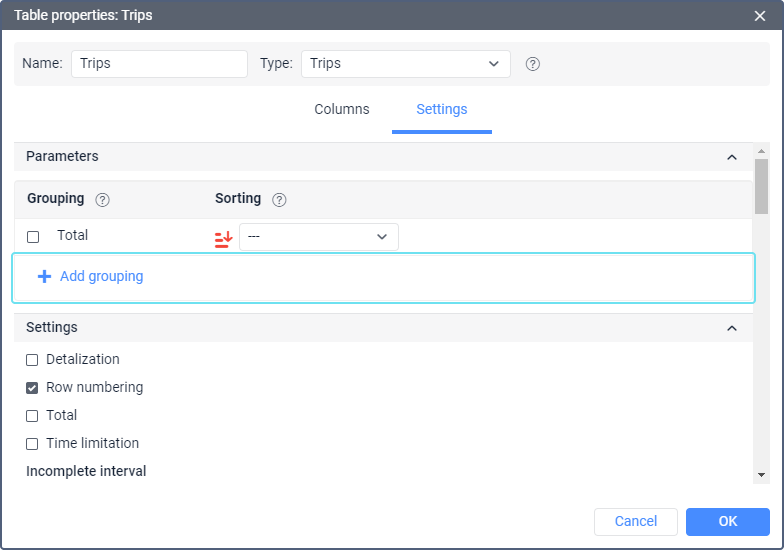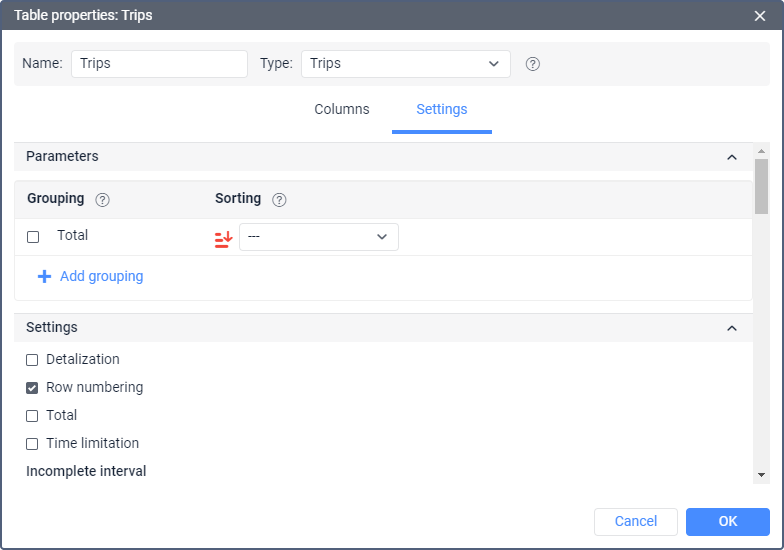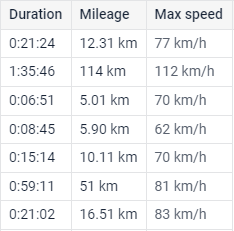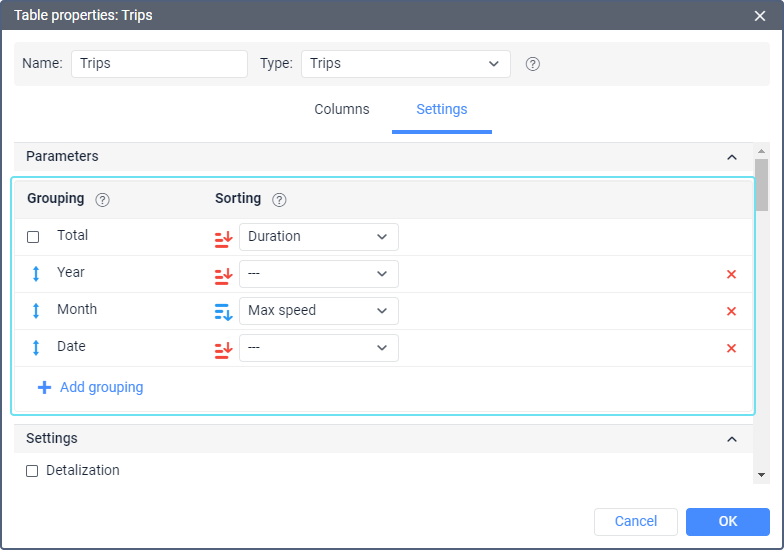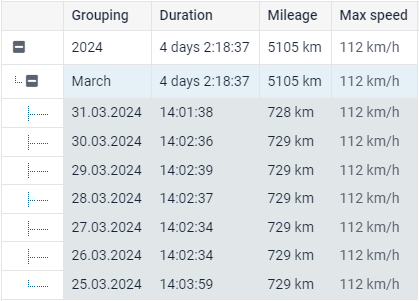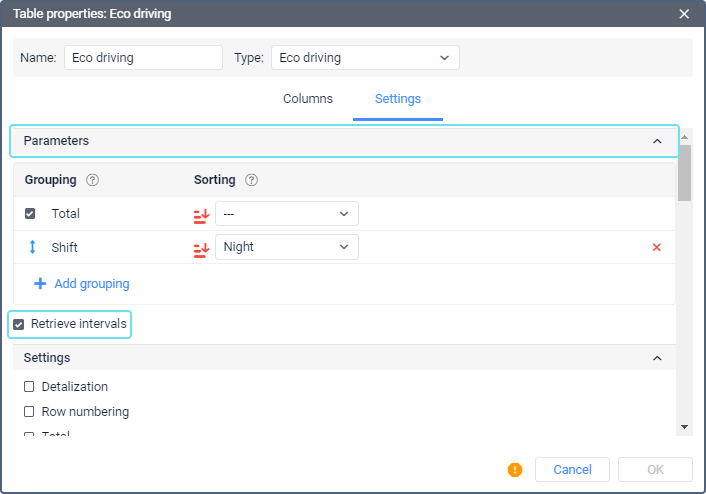Esta tradução foi feita automaticamente. Para obter informações mais precisas, consulte a versão em inglês.
Na secção Parâmetros, é possível configurar o agrupamento e a ordenação dos dados do relatório.
Agrupamento
O agrupamento é a organização da informação com base nas caraterísticas indicadas.
Ao adicionar um novo agrupamento, clique em Adicionar agrupamento, selecione um intervalo de tempo na lista pendente apresentada e clique em Adicionar.
Entre os intervalos de tempo disponíveis (ano, estação, mês, semana, dia do mês, dia, data, turno, duração), selecione aqueles com base nos quais pretende agrupar os dados tabulares. O agrupamento pode ser de um ou vários níveis. O agrupamento multinível implica que existem vários agrupamentos para diferentes intervalos de tempo. Ao utilizá-lo, é necessário atribuir uma hierarquia (especificar o agrupamento). Por exemplo, o agrupamento pode ser o seguinte: os dados tabulares são agrupados por ano, dentro de cada ano por meses e dentro dos meses por dias. O agrupamento é ajustado arrastando os intervalos na coluna Agrupamento para cima ou para baixo, com os elementos acima na lista contendo os que estão localizados abaixo.
Quando é utilizado o agrupamento por dia, os intervalos que atravessam o fim de um dia e o início do dia seguinte não são divididos em vários intervalos no relatório, mas pertencem ao primeiro dia.
Se o agrupamento por intervalos como estação e duração for selecionado, na parte inferior encontra-se um bloco especial onde é necessário definir valores para os intervalos.
Para as estações
Introduza o nome da estação, por exemplo, verão, outono, etc. Em seguida, utilize as listas pendentes para especificar a sua duração. Note que a duração da época é um período desde o início do primeiro mês especificado até ao fim do último. A duração mínima da estação é de um mês. Assim, se a estação Invernal durar durante o mês de fevereiro, deve selecionar fevereiro em ambas as listas pendentes. Para ativar a estação, clique no botão Adicionar. O número máximo de épocas é 12.
Para a duração
Para cada intervalo de duração, é necessário introduzir um nome (por exemplo, intervalo 1), especificar a duração em segundos, minutos, horas ou dias (selecionar na lista pendente) e activá-lo clicando no botão Adicionar. O número máximo de intervalos de duração é 5. Utilizando o relatório Viagens como exemplo, vamos ver como a utilização de intervalos de duração influencia a apresentação dos dados do relatório. São indicados os seguintes períodos:
- Viagens curtas: até 15 minutos,
- Viagens de média duração: até 1 hora,
- Viagens longas: até 3 horas.
A informação no relatório será apresentada da seguinte forma: viagens curtas - desde o tempo mínimo de viagem indicado no detector de viagens até 15 minutos, viagens de médio prazo - desde 15 minutos até 1 hora, viagens longas - desde 1 até 3 horas.
Dependendo do tipo de relatório, para além dos agrupamentos padrão (por intervalos de tempo), podem ser usados agrupamentos adicionais (por exemplo, por geofence, rota, sensor, utilizador, evento, tipo de ação, tipo de violação, viagens, ruas). Neste caso, o agrupamento funciona Por nome.
Ordenação
A ordenação é a distribuição de informações numa tabela por ordem descendente ou ascendente com base nas caraterísticas selecionadas.
A ordenação permite-lhe distribuir os dados agrupados por qualquer coluna selecionada da tabela do relatório.
Não é possível ordenar os dados por colunas personalizadas.
Ao lado de cada intervalo de agrupamento adicionado, na coluna Ordenação, há uma lista suspensa onde é possível especificar a coluna incluída no relatório para que os dados sejam ordenados pela caraterística especificada (coluna) dentro do agrupamento. O critério de ordenação selecionado é aplicado ao nível de agrupamento subsequente (aninhado). Além disso, à esquerda da lista pendente, existe um ícone com o qual é possível definir a direção da ordenação (do menor para o maior e vice-versa).
Os dados tabulares podem ser ordenados mesmo que o agrupamento esteja ausente. Para tal, na lista pendente em frente ao intervalo Total, selecione o parâmetro de ordenação e defina também a direção do agrupamento.
Exemplo de utilização
Vejamos o exemplo de utilização de agrupamento e ordenação.
Criámos um relatório sobre viagens. Neste relatório, estamos interessados na velocidade máxima, na duração e na quilometragem. Assinale estas colunas. Para além disso, a informação deve ser agrupada por anos, meses e datas; as datas, por sua vez, devem ser ordenadas pela velocidade máxima (da mais alta para a mais baixa).
Por defeito, não há agrupamento, ou seja, sem adicionar definições de agrupamento ou ordenação, obteríamos um relatório detalhado em que uma linha individual corresponderia a cada critério. Estas linhas seriam organizadas por ordem cronológica ou de acordo com a ordenação, indicada junto ao agrupamento Total.
A tabela do relatório com as predefinições é apresentada abaixo.
Para obter o resultado que corresponde à nossa tarefa, temos de adicionar os agrupamentos Ano, Mês e Data. Se necessário, podemos mover os critérios de agrupamento para a posição pretendida na lista (precisamos da sequência Ano -> Mês -> Data).
Em seguida, determinamos os critérios de ordenação e a direção. Uma vez que pretendemos definir a ordenação para o nível aninhado em meses (para datas), seleccionamos o critério correspondente na lista pendente de meses. Em seguida, clique no ícone da direção de ordenação para a ajustar de um valor maior para um valor menor.
Por defeito, os dados são ordenados por ordem cronológica.
O relatório tem o seguinte aspeto:
Em comparação com a tabela para a qual as opções de agrupamento e ordenação não são especificadas, esta tabela tem duas colunas adicionais. A primeira é uma coluna que contém os botões + e -, que ajudam a mostrar/ocultar os níveis de agrupamento. A segunda é a coluna Agrupamento, que mostra os níveis propriamente ditos. A informação na tabela está agrupada por anos e, ao clicar no Sinal de mais, são abertos os níveis seguintes de agrupamento (meses, datas). As datas são ordenadas pela velocidade máxima (da mais alta para a mais baixa).
Intervalos de tempo e sua utilização em relatórios
Total é o nível mais elevado de agrupamento (não pode ser deslocado). Se a opção estiver activada, o relatório contém um agrupamento com os dados resultantes (a duração total de qualquer estado, o número total de eventos registados, etc.) em que todos os agrupamentos subsequentes são aninhados (se existirem). Os intervalos são descritos na tabela abaixo.
| Intervalo | Descrição |
|---|---|
| Ano | O agrupamento das informações na tabela por anos. |
| Mês | O agrupamento das informações na tabela por meses. |
| Semana | Agrupamento das informações do quadro por semanas. É apresentado o número da semana (por exemplo, semana 26, etc.). |
| Dia | O agrupamento das informações na tabela por dias da semana (por exemplo, segunda-feira, terça-feira, etc.). |
| Dia do mês | O agrupamento das informações na tabela por dias do mês (por exemplo, o 1º, 2º, etc. dia do mês). |
| Data | O agrupamento das informações na tabela por datas. |
| Turno | O agrupamento da informação na tabela por turnos. |
Ao agrupar dados, os eventos que começaram no intervalo são incluídos no mesmo. Para determinar a duração de um evento, é tida em conta toda a sua duração, mesmo que já tenha terminado noutro intervalo. É por isso que na coluna Duração podem existir valores que excedem o tamanho do próprio intervalo.
Ao agrupar os dados da tabela, faz sentido utilizar a coluna Tempo total, que, ao contrário da coluna Duração, mostra não a soma dos intervalos (por exemplo, o tempo total de todas as viagens), mas o tempo desde o início do primeiro intervalo até ao fim do último. Isto permite, por exemplo, calcular o tempo total do dia de trabalho (conveniente para folhas de itinerário).
Recuperar intervalos
A opção Recuperar intervalos na secção Parâmetros é aplicada apenas a relatórios com agrupamento por turnos. Se a opção estiver activada, o relatório apresenta apenas as partes de viagens que se sobrepuseram aos turnos no intervalo especificado. Se a opção estiver desactivada, o relatório mostra todas as viagens que se sobrepuseram aos turnos, pelo menos parcialmente, no intervalo especificado, e estas viagens são incluídas no relatório do início ao fim.
As opções Recuperar intervalos também estão disponíveis na secção Filtragem de intervalos para alguns filtros.